Skelbimas
Nelengva galvoti apie „Microsoft PowerPoint“ kaip vaizdų rengyklę, tačiau ji, kaip pateikimo programinė įranga, turi būti ir projektavimo įrankis, kuris padės sukurti minėtas prezentacijas. Štai kodėl jūs turite išmokti manipuliuoti vaizdais ir sukurti įdomius efektus su savo vaizdais „PowerPoint“.
Išmokime tris paprastus nuotraukų ir vaizdų redagavimo „Microsoft PowerPoint“ būdus.
1 būdas: apkarpykite vaizdą vilkdami
- Eikite į juostelę ir spustelėkite Įterpti> Paveikslėlis norėdami pridėti vaizdą prie skaidrės.
- Dešiniuoju pelės mygtuku spustelėkite vaizdą ir spustelėkite viršuje esantį mygtuką Apkirpti. Juodos apkarpymo rankenėlės kraštuose ir kampuose leidžia iš naujo pakeisti vaizdą.

- Norėdami apkarpyti vaizdą, vilkite vieną iš rankenų į vidų arba į išorę. Taip pat galite vienodai apkarpyti keturias puses (paspauskite „Ctrl“ + vilkite kampinę rankeną) arba vienodai apkarpykite iš dviejų lygiagrečių pusių (paspauskite „Ctrl“ + vilkite apkarpymo rankenėlę šonuose). Jei norite, nuvilkite paveikslėlį, kad vėl sutelktumėte norimą išlaikyti sritį.
- Norėdami apkarpyti tikslius matmenis, naudokite Ūgis ir Plotis laukelius šalia mygtuko Apkirpti.
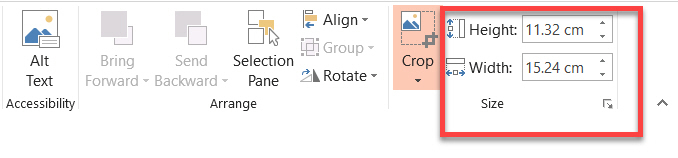
- Paspauskite Esc, kad baigtumėte, arba spustelėkite bet kur kitur nei paveikslėlis.
2 būdas: apkarpykite vaizdą pagal vaizdo formatą
Tarkime, kad jūs turite nuotrauką ir norite ją apkarpyti į kvadratą arba bet kurį iš įprastų proporcijų. „PowerPoint“ leidžia apkarpyti vieną paspaudimą keliems standartiniams vaizdo santykiams.
- Spustelėkite ir pasirinkite vaizdą skaidrėje.
- Eiti į Paveikslėlio įrankiai > Formatas. Grupėje Dydis spustelėkite išskleidžiamąją rodyklę po Apkarpyti mygtuką.

- Išskleidžiamajame meniu pasirinkite norimą vaizdo formatą ir pritaikykite jį atvaizdui.
- Norėdami sureguliuoti apkarpymo plotą, naudokite apkarpymo stačiakampį. Norėdami sureguliuoti galutinį vaizdą, taip pat galite naudoti apkarpymo rankenas.
3 būdas: apkarpykite vaizdą bet kokia forma
„Shape Fill“ galima manipuliuoti „Crop“ įrankiu ir naudoti įdomiems efektams gauti. Pvz., Jei norite apkarpyti galvos apdangalą, galite naudoti apskritimo formą.

- Eiti į Įterpti> Formos ir pasirinkite formą iš galimų variantų. Pasirinkite nupieštą formą.
- Spustelėkite Piešimo įrankiai > Formatas. Viduje Formos stiliai grupė, spustelėkite Formos užpildymas > Paveikslėlis.
- Naršykite norimą paveikslėlį ir įdėkite jį į formą kaip formos užpildą.
- Spustelėkite, jei norite pasirinkti naujos formos paveikslėlio užpildymą.
- Eiti į Paveikslėlio įrankiai > Formatas. Viduje Dydis grupėje spustelėkite rodyklę Apkarpyti parodyti abiem apkarpymo parinktys.
- Rinktis iš Užpildykite arba Tinka.

Užpildykite atitinka paveikslėlį su figūros aukščiu ar pločiu, atsižvelgiant į tai, kuris yra didesnis. Tinka nustato nuotraukos dydį taip, kad tiek nuotraukos aukštis, tiek plotis atitiktų formos ribas.
Kaip ir bet kuriuos kitus augalus, apkarpymo rankenas galite naudoti norėdami tiksliai sureguliuoti formos užpildymo vietą apkarpytoje formoje.
„PowerPoint“ turi daug būdų, todėl ji yra tobula platforma, net jei esate naujokas kuriant pristatymus arba reikia pagalbos kuriant profesionalias „PowerPoint“ prezentacijas 10 „PowerPoint“ patarimų, kaip paruošti profesionalų pristatymąNaudokitės šiais „Microsoft PowerPoint“ patarimais, kad išvengtumėte bendrų klaidų, išlaikytumėte auditoriją ir profesionalų pristatymą. Skaityti daugiau . Ir kaip jau galėjote atspėti, pradedant nuo kelių puikūs „PowerPoint“ šablonai 10 šaunių „PowerPoint“ šablonų, kad jūsų PPT pristatymas spindėtųIeškai geriausių „PowerPoint“ šablonų? Čia yra 10 geriausių „Envato Elements“ siūlomų šablonų. Skaityti daugiau yra gera idėja.
Saikatas Basu yra interneto, „Windows“ ir produktyvumo redaktoriaus pavaduotojas. Pašalinęs MBA niūrumą ir dešimties metų ilgą rinkodaros karjerą, jis dabar aistringai padeda kitiems tobulinti savo pasakojimo įgūdžius. Jis ieško trūkstamo Oksfordo kablelio ir nekenčia blogų ekrano kopijų. Tačiau fotografija, „Photoshop“ ir produktyvumo idėjos ramina jo sielą.